改图鸭电脑版是一款图像处理软件,操作方式简单,用户仅需通过简单的拖拽和点击,将图片导入到软件中,就可以用软件内的工具对图像进行编辑和处理。无论是需要调整亮度、对比度、色彩饱和度等基本参数,还是需要进行复杂的图层操作、滤镜效果添加,改图鸭都能满足用户的需求。改图鸭还具备批量处理的功能,用户可以一次性导入多张图片,并对其进行批量的编辑和处理,提高工作效率。

适用场景
1、新媒体运营:新媒体运营工作涉及很多图片和视频,在处理图片时,可以使用改图鸭进行图片编辑、转换、批处理、修复、美化等。
2、电子商务:电子商务行业有很多产品的图片要处理,改图鸭可以帮助你对图片进行批量裁剪、改尺寸、重命名、旋转、分类、压缩、抠图等操作。
3、平面设计:从事平面设计需要处理很多图片,改图鸭可以为你提供丰富的图片处理工具,图片编辑、转换、批处理、修复、美化都可以满足。
4、日常休闲:日常在社交平台发布图片前,可以借助改图鸭对图片进行编辑、修复、美化、抠图、加特效等,修出满意的图片。
改图鸭电脑版怎么换照片底色?
换照片底色操作

1、添加图片
下载并打开这款软件,在其左侧功能栏中选择【抠图换背景】功能,并点击进入【人像抠图】页面,然后点击【添加图片】按钮添加需要换底色的照片。

2、手动抠图
照片添加之后,可以点击【手动抠图】按钮调整系统自动抠图的内容,这里支持点击【原图】与【效果预览】按钮对比查看抠图效果。

3、更换背景
调整好抠图细节后,可以点击【换背景】按钮更换合适的照片底色,这里提供了多种背景,包括纯色背景和模板背景,还支持自定义照片背景。

4、修改尺寸
照片调整换好底色之后,可以点击【改尺寸】按钮将照片修改到合适的尺寸,下一步点击【立即保存】按钮即可获取换底色后的照片。

以上就是关于改图鸭怎么换照片底色的内容,相信小伙伴们可以快速学会并上手操作,学会的小伙伴不妨点击“立即下载”按钮下载软件体验下,好用的话记得分享给身边其他有需要的小伙伴们。
改图鸭电脑版怎么给图片加边框?
图片加边框操作

1、打开功能
下载并打开改图鸭软件,在其左侧菜单栏中选择【图片编辑】栏目,然后在对应位置找到【图片加边框】功能并点击打开它。

2、添加图片
跳转至功能页面后,可以点击【添加图片】按钮添加想要加边框的图片,或是直接将图片拖拽至页面指定位置也是可以的。

3、选择边框
图片添加之后,页面会自动跳转至【边框】界面,这时可以在右侧选择想要加在图片上的边框。

4、保存图片
选择好边框后,可以对应调节【边框透明度】、【边框尺寸】以及【边框颜色】,调节好后可以点击【立即保存】按钮将加边框后的图片保存下来。

-
微商
图文编辑
排版
照片修复软件
抠图

在微商竞争激烈的市场中,借助专业工具高效经营显得尤为重要。做微商必备软件大全从货源批发、图文排版、图片水印管理、记账、营销等多个维度为大家收录了一些做微商常用的软件。其中包括阿里巴巴1688、义乌购、美图秀秀、秀米编辑器手机版、ps手机版、Timi记账、口袋记账等做微商需要用到软件,这些软件可以帮助你轻松实现高效管理、精准引流和持续增长,让您的微商事业更上一层楼!




























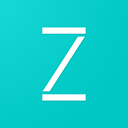

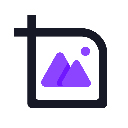

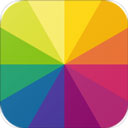







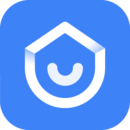








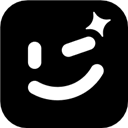

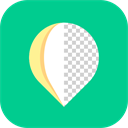







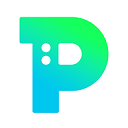

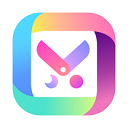
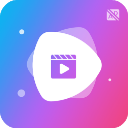








































 赣公网安备36010602000086号,版权投诉请发邮件到website-sun@qq.com,我们会尽快处理
赣公网安备36010602000086号,版权投诉请发邮件到website-sun@qq.com,我们会尽快处理